غير متصل
من فضلك قم بتحديث الصفحة لمشاهدة المحتوى المخفي


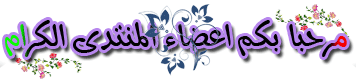
قد يكون لديك عدد قليل من صفحات أو أجزاء مستندات PDF المتقطعة في عملك ، وتحتاج إلى أداة لدمج صفحات وملفات PDF في مستند PDF واحد. PDF Combine هو أحد تطبيقات Windows لدمج ملفات PDF في ملف واحد. أصبح تنسيق PDF جزءًا ضروريًا للغاية من عملنا المكتبي لأنه يحتوي على حجم أصغر من تنسيق MS Office ، والأهم من ذلك أنه لا يمكن تغيير ملفات PDF بسهولة. لذلك عندما تريد إرسال مستند بالبريد الإلكتروني إلى زملائك أو إعداد عقد جديد لعملائك ، فإن تخزين المحتوى بتنسيق PDF يعد خيارًا أفضل.

موقع البرنامج -
يجب عليك
تسجيل الدخول
او
تسجيل لمشاهدة الرابط المخفي
التحميل المباشر - بحجم 14.5 مب
يجب عليك
تسجيل الدخول
او
تسجيل لمشاهدة الرابط المخفي
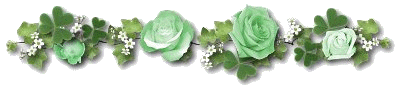
لتفعيل البرنامج ادخل السريال التالي
[hide]COM885301308601237321WD[/hide]

كيفية دمج ملفات PDF في 3 خطوات - دليل سريع
الخطوة 1 - أضف مستندات PDF إلى قائمة الملفات
قبل بدء الدمج ، تحتاج إلى إضافة ملفات PDF إلى قائمة الملفات أولاً. هناك ثلاث طرق للقيام بذلك:
الطريقة الأولى : انقر فوق الزر "إضافة" لتحديد مستند PDF من القرص الخاص بك وإضافته.
الطريقة 2 : حدد واسحب جميع ملفات PDF الخاصة بك التي تحتاج إلى دمجها في قائمة الملفات وإفلاتها.
الطريقة الثالثة : انقر فوق الزر "إضافة مجلد" لاختيار مجلد يحتوي على ملفات PDF وانقر فوق الزر "موافق". يقوم PDF Combine على الفور باستخراج جميع ملفات PDF من المجلد وإضافتها إلى قائمة الملفات.


الخطوة 2 - أعد ترتيب ملفات PDF
الآن جميع ملفات PDF المراد دمجها موجودة في قائمة الملفات. إذا كنت تريد ضبط ترتيب ملفات PDF في قائمة الملفات ، فيمكنك النقر فوق زري السهمين لأعلى ولأسفل بجوار شريط التقدم. يتيح لك هذان الزران تحريك ملف PDF المحدد لأعلى ولأسفل على التوالي.


الخطوة 3 - دمج ملفات PDF
الخطوة الأخيرة هي النقر فوق "دمج الآن!" ، ثم سيقوم البرنامج بدمج جميع ملفات PDF على الفور. بمجرد اكتمال الدمج ، يجب أن ترى مجلد الإخراج مفتوحًا وأن ملف PDF المدمج "CombinedPDF.pdf" قد تم إنشاؤه بنجاح.


يجب عليك
تسجيل الدخول
او
تسجيل لمشاهدة الرابط المخفي


التعديل الأخير بواسطة المشرف:
















